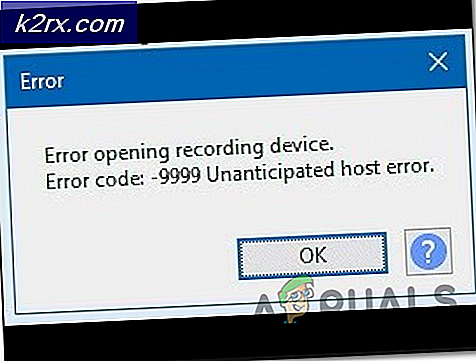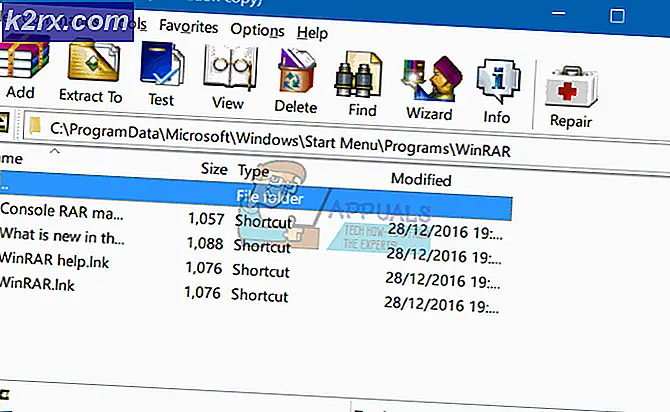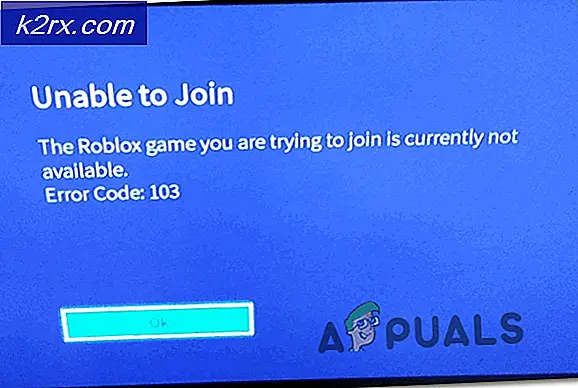Fiks: Dessverre har Google Hangouts stoppet
Google Hangouts-programmet har blitt en hjørnestein i Android-operativsystemet på den gjennomsnittlige Android-enheten, spesielt siden de fleste Android-brukere nå har valgt Hangouts for å håndtere sine tekstmeldinger også.
Siden Hangouts er blitt et så viktig søknad for tonn Android-brukere, har feilfeil knyttet til programmet, spesielt dessverre, Google Hangouts stoppet feil, blitt et viktig spørsmål.
Vel, det følgende er metodene som har vist seg å være mest effektive for å kvitte seg med den uheldigvis har Google Hangouts stoppet uventet feil:
Metode 1: Oppdater Hangouts-appen til den nyeste versjonen
1. Åpne Google Play Butikk .
2. Søk etter Hangouts- programmet, og når det er funnet, åpne det.
3. Trykk på Oppdater og vente på at programmet skal oppdateres til den nyeste versjonen.
Metode 2: Avinstaller Hangouts-appens oppdateringer
Selv om Application Managers på nesten alle Android-enheter klassifiserer Google Hangouts-appen som et nedlastet program, kan det ikke avinstalleres. Hva brukere får lov til å gjøre, er imidlertid stripen appen for alle sine oppdateringer, noe som gjør at den vender tilbake til sin aller første versjon.
PRO TIPS: Hvis problemet er med datamaskinen eller en bærbar PC / notatbok, bør du prøve å bruke Reimage Plus-programvaren som kan skanne arkiver og erstatte skadede og manglende filer. Dette fungerer i de fleste tilfeller der problemet er oppstått på grunn av systemkorrupsjon. Du kan laste ned Reimage Plus ved å klikke her1. Gå til Innstillinger .
2. Åpne Programbehandling .
3. Se etter og åpne Hangouts .
4. Trykk på Avinstaller oppdateringer .
5. Bekreft handlingen.
6. Åpne Hangouts-programmet. Det vil ta betydelig tid før søknaden åpnes helt første gang etter at oppdateringene er avinstallert, da det må oppdateres tilbake til den nyeste versjonen, så vær tålmodig.
Metode 3: Fjern dataene og cachen til Hangouts-appen
1. Naviger til enhetens Innstillinger .
2. Åpne enhetens Programbehandling .
3. Finn og trykk på Hangouts .
4. Trykk på Force stopp og bekreft handlingen.
5. Rull ned litt og trykk på Tøm cache .
6. Trykk på Slett data og bekreft deretter handlingen.
7. Gå ut av enhetens innstillinger og åpne Hangouts-appen.
PRO TIPS: Hvis problemet er med datamaskinen eller en bærbar PC / notatbok, bør du prøve å bruke Reimage Plus-programvaren som kan skanne arkiver og erstatte skadede og manglende filer. Dette fungerer i de fleste tilfeller der problemet er oppstått på grunn av systemkorrupsjon. Du kan laste ned Reimage Plus ved å klikke her